Смартфоны Samsung всегда славились своими мощными функциями и возможностями, и Samsung A50 не является исключением. Одной из важных задач при использовании смартфона является синхронизация данных, чтобы все ваши контакты, календари, фотографии и другие важные файлы были доступны на всех ваших устройствах.
В этом полном гайде мы покажем вам, как синхронизировать данные на Samsung A50, используя различные методы синхронизации, доступные на этом устройстве. От синхронизации с помощью облачных сервисов до резервного копирования на компьютере - у вас будет полный контроль над вашими данными.
Во-первых, одним из самых простых способов синхронизации данных на Samsung A50 является использование облачных сервисов, таких как Google Аккаунт и Samsung Cloud. Подключите свой смартфон к Интернету и зайдите в настройки своего устройства, чтобы добавить ваш аккаунт Google и активировать резервное копирование данных. После этого все ваши контакты, календари и другие данные будут автоматически синхронизироваться с облачным хранилищем Google, и вы сможете получать к ним доступ с любого устройства.
Кроме того, Samsung A50 также предлагает возможность использовать Samsung Cloud для синхронизации ваших данных. Чтобы включить эту функцию, зайдите в настройки своего устройства и найдите вкладку "Облако и аккаунты". Здесь вы сможете войти в свой аккаунт Samsung и резервировать все важные данные, включая фотографии, контакты и заметки. Используйте этот метод, чтобы обеспечить полную синхронизацию вашего смартфона с облачным хранилищем Samsung и быть уверенным, что ваши данные в безопасности.
Установка и настройка Samsung Smart Switch

Чтобы установить Samsung Smart Switch на ваш Samsung A50, выполните следующие шаги:
- Перейдите в "Плей Маркет" на вашем устройстве.
- Найдите приложение Samsung Smart Switch в поиске.
- Нажмите на приложение и нажмите "Установить".
- Дождитесь завершения установки.
После установки приложение готово к использованию. Теперь нужно настроить синхронизацию данных:
- Откройте приложение Samsung Smart Switch.
- Установите флажок рядом с типами данных, которые вы хотите синхронизировать.
- Выберите способ соединения двух устройств: проводной или беспроводной.
Проводной Беспроводной Подключите два устройства с помощью USB-кабеля. Оба устройства должны быть в одной Wi-Fi-сети. Введите пароль, если требуется. - Следуйте инструкциям на экране, чтобы завершить процесс синхронизации.
После завершения синхронизации ваши данные будут доступны на новом устройстве или в папке на компьютере, в зависимости от выбранного способа синхронизации.
Теперь вы знаете, как установить и настроить Samsung Smart Switch на Samsung A50. Это очень удобное и простое в использовании приложение, которое поможет вам синхронизировать данные между различными устройствами Samsung.
Синхронизация контактов и календаря

Для полной синхронизации контактов и календаря на Samsung A50 с другими устройствами или облачными сервисами, следуйте этим шагам:
| Шаг 1 | Откройте приложение "Настройки" на устройстве. |
| Шаг 2 | Прокрутите вниз и выберите "Облако и аккаунты". |
| Шаг 3 | Выберите аккаунт, с которым хотите синхронизироваться. |
| Шаг 4 | Включите переключатель рядом с "Контакты" и "Календарь". |
| Шаг 5 | Если требуется добавить новый аккаунт для синхронизации, выберите "Добавить аккаунт" и следуйте инструкциям на экране. |
После завершения этих шагов все ваши контакты и события в календаре будут автоматически синхронизироваться с выбранным аккаунтом или облачным сервисом. Вы также можете настроить дополнительные параметры синхронизации, например, частоту обновления данных или фильтры контактов.
Сохранение и перенос фотографий и видео

На Samsung A50 существует несколько способов сохранения и переноса фотографий и видео на другие устройства или в облачные хранилища. Вот некоторые из них:
| Способ | Описание |
|---|---|
| USB-подключение | Соедините свой Samsung A50 с компьютером с помощью USB-кабеля. После подключения, откройте папку с фотографиями и видео на своем устройстве и скопируйте нужные файлы на компьютер. |
| Облачное хранилище | Используйте облачные сервисы, такие как Google Фото или Dropbox, чтобы сохранить свои фото и видео в облако. Установите соответствующее приложение на свой Samsung A50 и загрузите файлы в облачное хранилище. Затем вы можете получить к ним доступ с других устройств, подключенных к этим сервисам. |
| Bluetooth-передача | Если у вас есть другое устройство, поддерживающее Bluetooth, вы можете передать фотографии и видео с вашего Samsung A50 на это устройство. Включите Bluetooth на обоих устройствах, найдите и свяжите их, а затем выберите нужные файлы для передачи. |
| Получение по электронной почте | Отправьте себе электронное письмо со своего Samsung A50 и прикрепите к нему фотографии и видео, которые вы хотите сохранить. Затем откройте свою электронную почту на другом устройстве и скачайте прикрепленные файлы. |
| Синхронизация с Google Аккаунтом | Если у вас есть Google Аккаунт, вы можете включить автоматическую синхронизацию фотографий и видео с помощью Google Фото. Настройте этот сервис на своем Samsung A50, и все новые фотографии и видео будут автоматически загружены в ваш Google Аккаунт и будут доступны в приложении Google Фото на других устройствах. |
Выберите наиболее удобный для вас способ сохранения и переноса фотографий и видео на Samsung A50 в соответствии с вашими потребностями и предпочтениями.
Резервное копирование и восстановление данных
Процесс резервного копирования данных на Samsung A50 может быть весьма полезным для предотвращения потери важной информации. В случае случайного удаления файлов, повреждения устройства или при обновлении прошивки, наличие резервной копии позволяет восстановить данные без потерь.
Вот несколько способов, как вы можете создать резервную копию данных на Samsung A50:
- Использование облачного хранилища: Samsung предлагает свою собственную облачную службу под названием Samsung Cloud. Вы можете включить автоматическое резервное копирование данных в облако, чтобы сохранить контакты, фотографии, видео, заметки и другие файлы. При необходимости данные можно будет восстановить на новом устройстве.
- Использование Google аккаунта: Вы можете использовать синхронизацию Google для резервного копирования контактов, календаря, заметок и других данных. Убедитесь, что в настройках устройства активирована опция резервного копирования данных через ваш Google аккаунт.
- Подключение к компьютеру: Вы можете подключить свой Samsung A50 к компьютеру и скопировать файлы напрямую на жесткий диск компьютера. Это может включать фотографии, видео, документы и другие файлы, которые хранятся на устройстве.
- Использование сторонних приложений: Вы можете найти ряд сторонних приложений в Google Play Store, которые помогут вам создать резервную копию данных на Samsung A50. Эти приложения могут предлагать дополнительные функции и гибкость при сохранении и восстановлении данных.
Когда у вас есть резервная копия данных, вы можете восстановить их на Samsung A50 при необходимости. У вас есть возможность выбрать место и способ восстановления данных в зависимости от того, какой метод резервного копирования вы использовали.
Не забывайте регулярно создавать резервные копии данных, чтобы быть уверенным в сохранности важной информации на вашем Samsung A50. Это поможет вам избежать потери данных и сэкономить время и усилия при восстановлении информации.